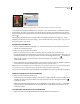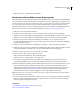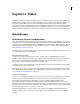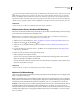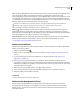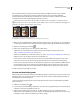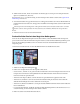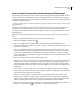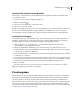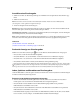Operation Manual
376
VERWENDEN VON PHOTOSHOP CS4
Malen
Sie können die Größe und Härte (Kantenschärfe) von Malwerkzeugen durch Ziehen ändern. Zum Ändern der Größe
des Malwerkzeugs klicken Sie bei gedrückter Alt-Taste mit der rechten Maustaste (Windows) bzw. bei gedrückter
Befehls- und Wahltaste (Mac OS) und ziehen Sie dann zum Verkleinern nach links oder zum Vergrößern nach rechts.
Zum Ändern der Härte des Malwerkzeugs klicken Sie bei gedrückter Umschalt- und Alt-Taste mit der rechten Maustaste
(Windows) bzw. bei gedrückter Befehls-, Wahl- und Befehlstaste (Mac OS) und ziehen Sie dann nach links oder rechts.
Siehe auch
„Ändern der Größe oder Härte von Malwerkzeugen durch Ziehen“ auf Seite 27
Malen mit dem Pinsel- oder Buntstift-Werkzeug
Mit dem Pinsel und dem Buntstift können Sie die aktuelle Vordergrundfarbe auf ein Bild auftragen. Der Pinsel erzeugt
weiche Farbstriche. Der Buntstift erzeugt hartkantige Linien.
Hinweis: Mit dem Ansichtdrehung-Werkzeug lässt sich die Arbeitsfläche drehen, um dadurch den Malvorgang zu
erleichtern. Siehe „Verwenden des Ansichtdrehung-Werkzeugs“ auf Seite 30.
1 Wählen Sie eine Vordergrundfarbe aus. (Siehe „Auswählen von Farben im Werkzeugbedienfeld“ auf Seite 131.)
2 Wählen Sie den Pinsel oder den Buntstift aus.
3 Wählen Sie aus der Auswahl für Pinselvorgaben einen Pinsel aus. Siehe „Auswählen einer Pinselvorgabe“ auf
Seite 382.
4 Legen Sie die Werkzeugoptionen für „Modus“, „Deckkraft“ usw. in der Optionsleiste fest. Siehe „Optionen für
Malwerkzeuge“ auf Seite 376.
5 Führen Sie einen oder mehrere der folgenden Schritte durch:
• Klicken und ziehen Sie im Bild, um zu malen.
• Wenn Sie eine gerade Linie erstellen möchten, klicken Sie im Bild auf den Anfangspunkt und setzen Sie durch
Klicken bei gedrückter Umschalttaste den Endpunkt.
• Wenn Sie den Pinsel als Airbrush einsetzen und an einer Stelle mehr Farbe aufsprühen möchten, drücken Sie die
Maustaste, ohne die Maus zu bewegen.
Siehe auch
„Ändern der Größe oder Härte von Malwerkzeugen durch Ziehen“ auf Seite 27
Optionen für Malwerkzeuge
Legen Sie in der Optionsleiste für Malwerkzeuge die folgenden Optionen fest. Welche Optionen zur Verfügung stehen,
hängt vom jeweiligen Werkzeug ab.
Modus Legt die Methode fest, die zum Füllen der gemalten Farbe mit den zugrunde liegenden, bereits vorhandenen
Pixeln verwendet wird. Welche Modi zur Verfügung stehen, hängt davon ab, welches Werkzeug gerade ausgewählt ist.
Die Malmodi sind mit den Füllmethoden für Ebenen vergleichbar. Siehe „Liste der Füllmethoden“ auf Seite 395.
Deckkraft Legt die Transparenz der von Ihnen aufgetragenen Farbe fest. Wenn Sie in einem Bereich malen, wird die
Deckkraft lediglich bis zum festgelegten Wert erhöht, unabhängig davon, wie häufig Sie vor dem Loslassen der
Maustaste mit dem Zeiger über den Bereich gehen. Wenn Sie danach erneut über den Bereich streichen, wird wieder
zusätzliche Farbe aufgetragen, bis die festgelegte Deckkraft erreicht ist. Bei einer Deckkraft von 100 Prozent spricht
man von „deckend“.